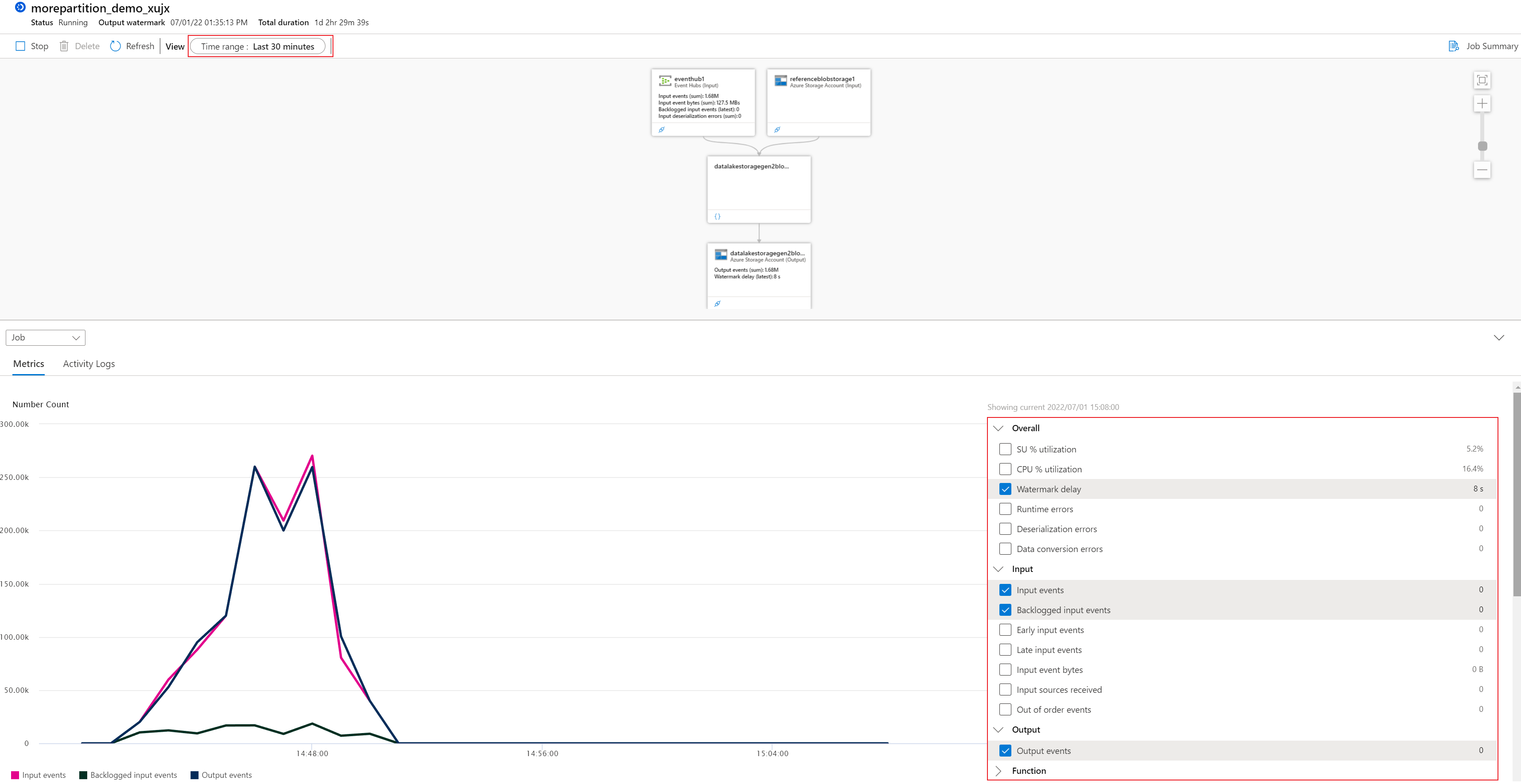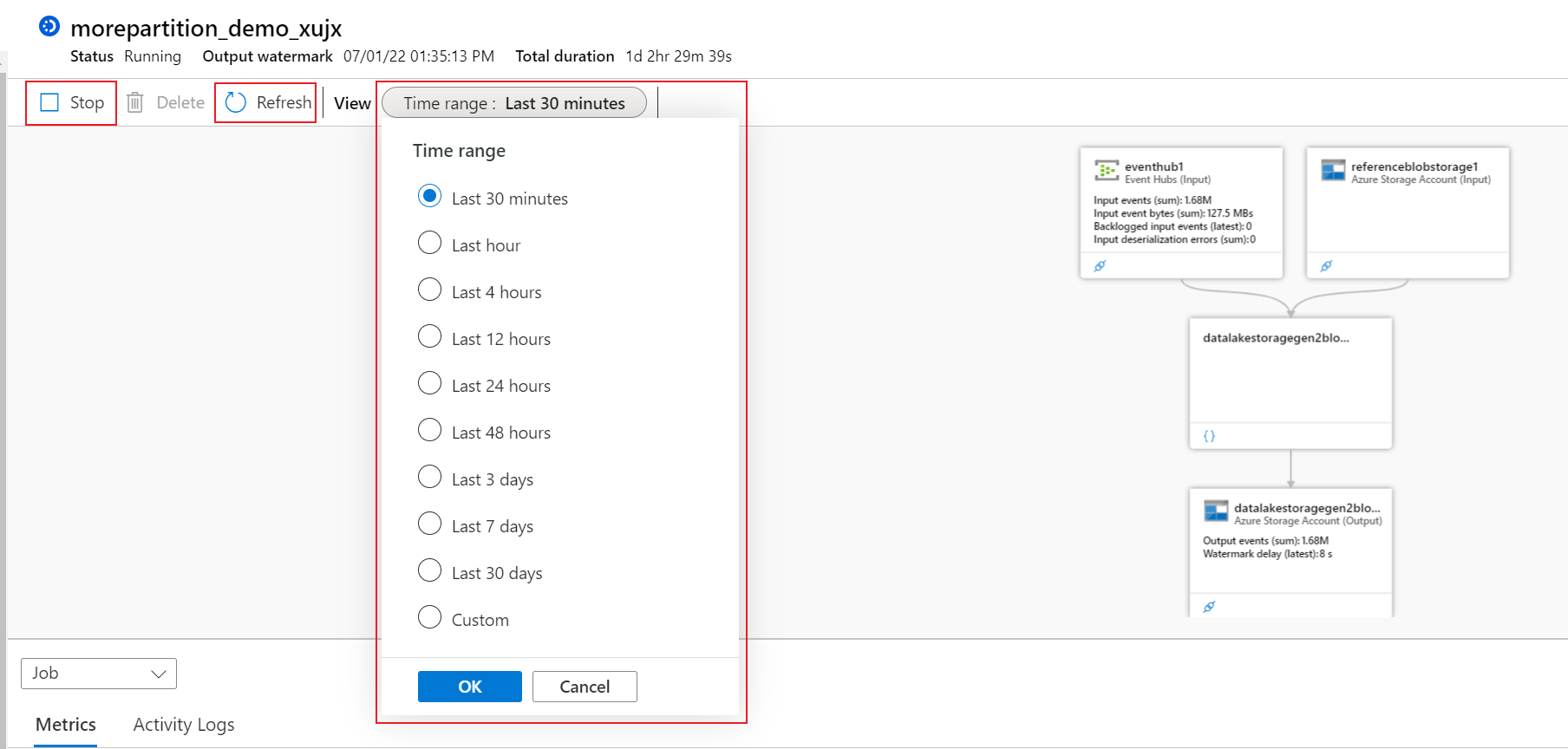Depuração com o diagrama de trabalho lógico (versão prévia) no portal do Azure
O diagrama de trabalho (diagrama físico e diagrama lógico) no portal do Azure pode ajudar você a visualizar as etapas de consulta do trabalho com a fonte de entrada, o destino de saída e as métricas. Você pode usar o diagrama de trabalho para examinar as métricas de cada etapa e identificar rapidamente a origem de um problema ao solucioná-lo.
Este artigo descreve como usar o diagrama de trabalho lógico para analisar e solucionar problemas de seu trabalho no portal do Azure.
O diagrama de trabalho lógico também está disponível na extensão do Stream Analytics para VS Code. Ele fornece funções semelhantes com mais métricas quando você depura o trabalho executado localmente em seu dispositivo. Para obter mais detalhes, confira Depurar consultas do Azure Stream Analytics localmente usando o diagrama de trabalho.
Usar o diagrama de trabalho lógico
No portal do Azure, localize e selecione um trabalho do Stream Analytics. Em seguida, selecione Diagrama de trabalho (versão prévia) em Ferramentas do desenvolvedor:
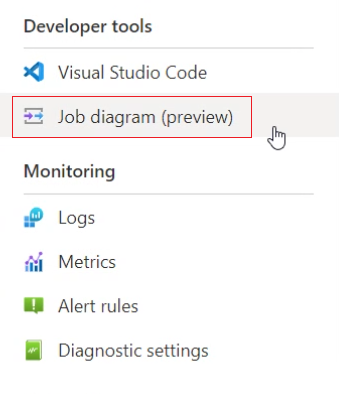
As métricas padrão do nível do trabalho, como Atraso da marca d'água, Eventos de entrada, Eventos de saída e Eventos de entrada com lista de pendências, são mostradas na seção do gráfico referente aos últimos 30 minutos. Você pode visualizar outras métricas em um gráfico selecionando-as no painel esquerdo.
Se você selecionar um dos nós na seção do diagrama, os dados das métricas e as opções de métricas na seção do gráfico serão filtrados de acordo com as propriedades do nó selecionado. Por exemplo, se você selecionar o nó de entrada, somente as métricas relacionadas ao nó de entrada e as respectivas opções serão mostradas:
Para ver o trecho do script de consulta que está mapeando a etapa de consulta correspondente, clique no ícone '{}' no nó da etapa de consulta, conforme abaixo:
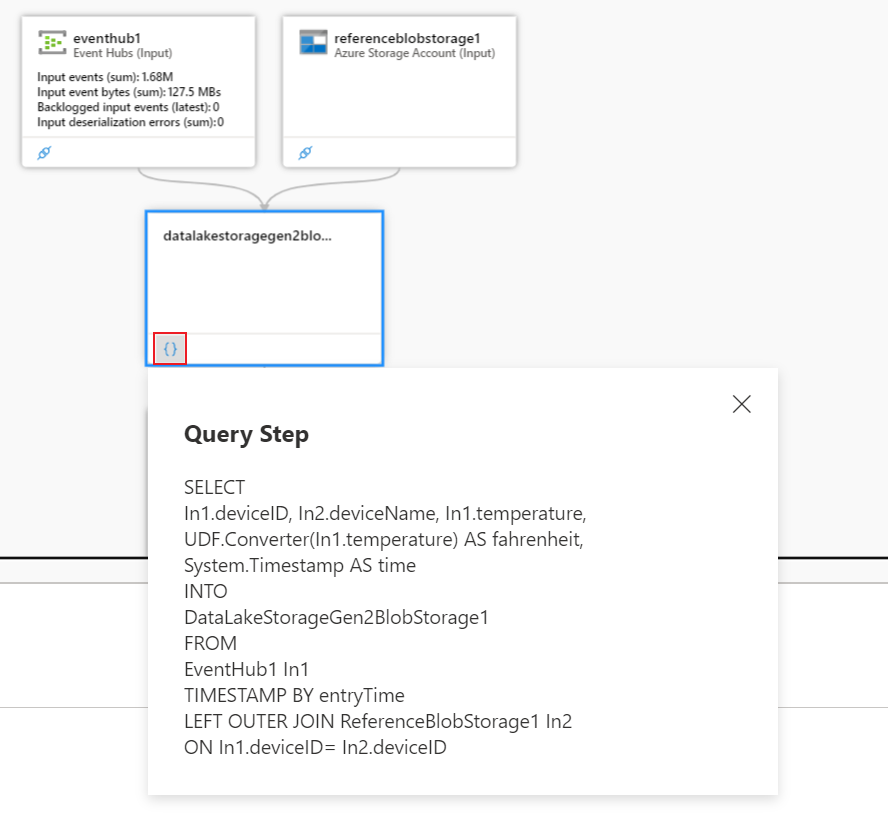
Para ver o resumo das informações da visão geral do trabalho, clique no botão Resumo do Trabalho no lado direito.
Ele também fornece as ações de operação do trabalho na seção de menu. Você pode usá-las para interromper o trabalho (botão Parar), atualizar os dados de métricas (botão Atualizar) e alterar o intervalo de tempo das métricas (Intervalo de tempo).
Solucionar problemas usando métricas
As métricas de um trabalho fornecem muitos insights sobre a integridade dele. Você pode ver essas métricas no diagrama de trabalho, na seção de gráfico no nível do trabalho ou no nível da etapa. Para saber mais sobre a definição de métricas do trabalho do Stream Analytics, confira Métricas de trabalho do Azure Stream Analytics. O diagrama de trabalho integra essas métricas às etapas de consulta (diagrama). Você pode usar as métricas dentro das etapas para monitorar e analisar o trabalho.
O trabalho está sendo bem executado com o respectivo recurso de computação?
- A utilização de % de SU (memória) é a porcentagem da memória utilizada pelo seu trabalho. Se a utilização de % de SU (memória) é consistentemente superior a 80%, isso indica que o trabalho está se aproximando da memória alocada máxima.
- A utilização de % da CPU é a porcentagem de CPU utilizada pelo trabalho. Pode haver picos intermitentes para essa métrica. Assim, geralmente verificamos seus dados percentuais médios. A alta utilização da CPU indica que pode haver um gargalo na CPU se o número de eventos de entrada com lista de pendências ou o atraso de marca d'água aumentarem ao mesmo tempo.
Qual o volume de dados que está sendo lindo?
As métricas relacionadas aos dados de entrada podem ser exibidas na categoria Entrada na seção do gráfico. Elas estão disponíveis na etapa da entrada.
- Eventos de entrada informa o número de eventos de dados lidos.
- Bytes de eventos de entrada informa o número de bytes de evento lidos. Isso pode ser usado para validar que os eventos estão sendo enviados para a fonte de entrada.
- Fonte de entrada recebida informa o número de mensagens lidas pelo trabalho.
Há erros no processamento de dados?
- Erros de desserialização informa o número de eventos de entrada que não puderam ser desserializados.
- Erros de conversão de dados informa o número de eventos de saída que não puderam ser convertidos para o esquema de saída esperado.
- Erros de runtime informa o número total de erros relatados ao processamento de consultas (excluindo os erros encontrados durante a ingestão de eventos ou a saída de resultados).
Há eventos fora de ordem que estão sendo removidos ou ajustados?
- Eventos fora de ordem informa o número de eventos recebidos fora de ordem que foram removidos ou que receberam um carimbo de data/hora ajustado com base na Política de Ordenação de Eventos. Isso pode ser afetado pela definição da configuração "Eventos fora de ordem" na seção Ordenação de eventos no portal do Azure.
O trabalho está ficando para trás no processamento de fluxos de dados de entrada?
- Eventos de entrada com lista de pendências informa quantas mensagens a mais da entrada precisam ser processadas. Quando esse número é consistentemente maior que 0, significa que seu trabalho não pode processar os dados tão rápido quanto eles chegam. Nesse caso, pode ser necessário aumentar o número de Unidades de Streaming e/ou verificar se o trabalho pode ser colocado em paralelo. Veja mais informações sobre isso na página de paralelização de consulta.
Obter ajuda
Para obter mais assistência, confira nossa página Microsoft Q&A do Azure Stream Analytics.
Próximas etapas
- Introdução ao Stream Analytics
- Diagrama de trabalho do Stream Analytics (versão prévia) no portal do Azure
- Métricas de trabalho do Azure Stream Analytics
- Dimensionar trabalhos do Stream Analytics
- Referência da linguagem de consulta do Stream Analytics
- Referência da API REST de gerenciamento do Stream Analytics
Comentários
Em breve: Ao longo de 2024, eliminaremos os problemas do GitHub como o mecanismo de comentários para conteúdo e o substituiremos por um novo sistema de comentários. Para obter mais informações, consulte https://aka.ms/ContentUserFeedback.
Enviar e exibir comentários de